PJ-773
FAQ et Diagnostic |
Comment désinstaller le pilote imprimante?
Vous pouvez télécharger et installer le pilote d'imprimante le plus récent à partir de la section [Téléchargements] de ce site Web.
> Windows 11
> Windows 10 / Windows Server 2016 / Windows Server 2019
> Windows 8 / Windows 8,1 / Windows Server 2012 / Windows Server 2012 R2
> Windows 7 / Windows Server 2008 R2
> Windows Vista / Windows Server 2008
> Windows 2000/ XP
> macOS 13 ou version ultérieure
> macOS 12 ou version antérieure
- Confirmez que l'imprimante soit éteinte.
- Cliquez sur [Menu Démarrer] - [Toutes les applications] - [Outils Windows] - [Panneau de configuration] - [Matériel et audio ] - [ Périphériques et imprimantes].
- Sélectionnez [Brother [nom du modèle]] et cliquez sur [Supprimer] ou cliquez avec le bouton droit de la souris sur l'icône et cliquez sur [Supprimer]. Si un message contrôle de compte d'utilisateur s'affiche, saisissez le mot de passe, puis cliquez sur [Oui].
- Sélectionnez [Fax] ou [Microsoft XPS document Writer] dans la fenêtre Périphériques et imprimantes, puis cliquez sur [Propriétés du serveur d'impression], qui apparaît dans la barre de menus.
- Cliquez sur l'onglet [Pilotes], puis sur [modifier les paramètres du pilote]. Si un message contrôle de compte d'utilisateur s'affiche, saisissez le mot de passe, puis cliquez sur [Oui]. Sélectionnez [Brother [nom du modèle]], puis cliquez sur [Supprimer].
- Sélectionnez [Supprimer le pilote et le package de pilotes], puis cliquez sur [OK]. Suivez les instructions à l'écran.
- Fermez la fenêtre Propriétés du serveur d'impression. Le pilote d'imprimante a été désinstallé.
Windows 10 / Windows Server 2016 / Windows Server 2019
- Confirmez que l'imprimante soit éteinte.
- Cliquez sur [Menu Démarrer] - ([Toutes les applications] -) [Système Windows] - [Panneau de configuration] - [Matériel et audio] - [Périphériques et Imprimantes].
- Sélectionnez [Brother [nom du modèle]] et cliquez sur [Supprimer] ou cliquez avec le bouton droit de la souris sur l'icône et cliquez sur [Supprimer]. Si un message contrôle de compte d'utilisateur s'affiche, saisissez le mot de passe, puis cliquez sur [Oui].
- Sélectionnez [Fax] ou [Microsoft XPS document Writer] dans la fenêtre Périphériques et Imprimantes , puis cliquez sur [Propriétés du serveur d'impression], qui apparaît dans la barre de menus.
- Cliquez sur l'onglet [Pilotes], puis sur [Modifier les paramètres du pilote]. Si un message contrôle de compte d'utilisateur s'affiche, saisissez le mot de passe, puis cliquez sur [Oui]. Sélectionnez [Brother [nom du modèle]], puis cliquez sur [Supprimer].
- Sélectionnez [Supprimer le pilote et le package de pilotes], puis cliquez sur [OK]. Suivez les instructions à l'écran.
- Fermez la fenêtre Propriétés du serveur d'impression. Le pilote d'imprimante a été désinstallé.
Windows 8 / Windows 8.1 / Windows Server 2012 / Windows Server 2012 R2
- Confirmez que l'imprimante soit éteinte.
- Cliquez sur [panneau de configuration] dans l'écran [applications] - [matériel et son] - [périphériques et imprimantes].
-
Sélectionnez [Brother [nom du modèle]] et cliquez sur [Supprimer] ou cliquez avec le bouton droit de la souris sur l'icône et cliquez sur [Supprimer].
Si un message contrôle de compte d'utilisateur s'affiche, saisissez le mot de passe, puis cliquez sur [Oui]. - Sélectionnez [Fax] ou [Microsoft XPS document Writer] dans la fenêtre [Périphériques et imprimantes], puis cliquez sur [Propriétés du serveur d'impression], qui apparaît dans la barre de menus.
- Cliquez sur l'onglet [pilotes], puis sur [Modifier les paramètres du pilote]. Si un message contrôle de compte d'utilisateur s'affiche, saisissez le mot de passe, puis cliquez sur [Oui]. Sélectionnez [Brother [nom du modèle]], puis cliquez sur [Supprimer].
- Sélectionnez [Supprimer le pilote et le package de pilotes], puis cliquez sur [OK]. Suivez les instructions à l'écran.
- Fermez la fenêtre [Propriétés du serveur d'impression]. Le pilote d'imprimante a été désinstallé.
Windows 7 / Windows Server 2008 R2
- Confirmez que l'imprimante soit éteinte.
- Cliquez sur le bouton [Démarrer] - [périphériques et imprimantes].
-
Sélectionnez [Brother [nom du modèle]], puis cliquez sur [Supprimer] ou cliquez avec le bouton droit de la souris sur l'icône, puis cliquez sur [Supprimer].
Si un message contrôle de compte d'utilisateur s'affiche, saisissez le mot de passe, puis cliquez sur [Oui]. - Sélectionnez [Fax] ou [Microsoft XPS document Writer] dans la fenêtre périphériques et imprimantes, puis cliquez sur [Propriétés du serveur d'impression], qui apparaît dans la barre de menus.
- Cliquez sur l'onglet [pilotes], puis sur [modifier les paramètres du pilote]. Si un message contrôle de compte d'utilisateur s'affiche, saisissez le mot de passe, puis cliquez sur [Oui]. Choisissez [Brother [nom du modèle]], puis cliquez sur [Supprimer].
- Sélectionnez [Supprimer le pilote et le package de pilotes], puis cliquez sur [OK]. Suivez les instructions à l'écran.
-
Fermez la fenêtre Propriétés du serveur d'impression .
Le pilote d'imprimante a été désinstallé.
Windows Vista / Windows Server 2008
- Confirmez que l'imprimante soit éteinte.
- Cliquez sur le bouton [Démarrer] - [panneau de configuration] - [matériel et audio] - [imprimantes].
- Sélectionnez [Brother [nom du modèle]], puis cliquez sur [Supprimer cette imprimante] ou cliquez avec le bouton droit de la souris sur l'icône, puis cliquez sur [Supprimer].
-
Dans la fenêtre imprimantes , cliquez avec le bouton droit de la souris et sélectionnez [exécuter en tant qu'administrateur] - [Propriétés du serveur…].
Si la boîte de dialogue de confirmation d'autorisation s'affiche, cliquez sur [continuer].
Si la boîte de dialogue "contrôle de compte d'utilisateur " apparaît, entrez le mot de passe et cliquez sur [OK]. La fenêtre Propriétés du serveur d'impression s'affiche. - Cliquez sur l'onglet [pilotes] et choisissez [Brother [nom du modèle]]. Cliquez sur [Supprimer].
- Sélectionnez [Supprimer le pilote et le package de pilotes] et cliquez sur [OK]. Suivez les instructions à l'écran.
-
Fermez la fenêtre Propriétés du serveur d'impression.
Le pilote d'imprimante a été désinstallé.
- Confirmez que l'imprimante soit éteinte.
- Cliquez sur le bouton [Démarrer] , accédez à la fenêtre imprimantes et télécopieurs .
- Choisissez «Brother [nom du modèle]», puis cliquez sur [fichier]-[Supprimer].
- Accédez à [fichier]-[Propriétés du serveur].
- Cliquez sur l'onglet [pilotes] et choisissez «Brother [nom du modèle]». Cliquez ensuite sur [Supprimer].
-
Fermez la fenêtre Propriétés du serveur d'impression. Le pilote d'imprimante a été désinstallé.
-
Veuillez noter que toutes les imprimantes ne sont pas compatibles avec toutes les versions de Windows. Veuillez vous référer au lien suivant:
<Systèmes d'exploitation compatibles> - Vous pouvez normalement désinstaller les pilotes imprimantes en suivant les étapes ci-dessus mais si vous devez désinstaller toutes les informations du pilote d'imprimante à cause d'une installation qui n'a pas fonctionné, utilisez l'Utilitaire de Désinstallation du Pilote Imprimante à partir du lien suivant:
MacOS 13 ou version ultérieure
- Confirmez que l'imprimante est éteinte.
- Dans le menu pomme, ouvrez [Paramètres système] - [Imprimantes et scanners].
-
Sélectionnez [Brother [nom du modèle]], puis cliquez sur [Supprimer l'imprimante].

-
Fermez la fenêtre imprimantes et scanners .
Le pilote d'imprimante a été désinstallé.
MacOS 12 ou version antérieure
- Confirmez que l'imprimante soit éteinte.
- Dans le menu pomme, ouvrez [Préférences système] - [imprimantes et scanners]/[ impression et numérisation ].
-
Sélectionnez [Brother [nom du modèle]], puis cliquez sur le bouton " - ".
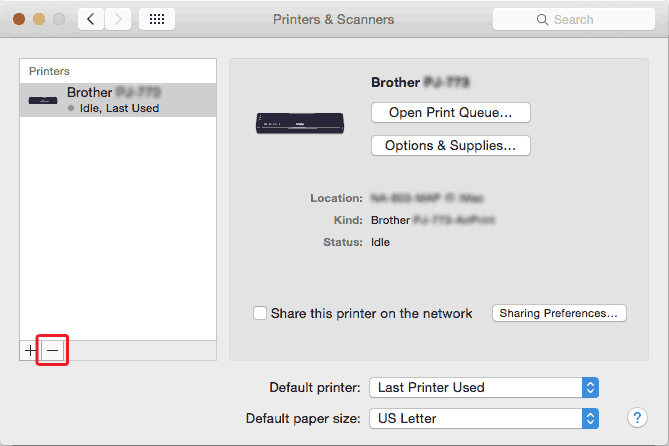
-
Fermez la fenêtre imprimantes et scanners ou impression et numérisation.
Le pilote d'imprimante a été désinstallé.